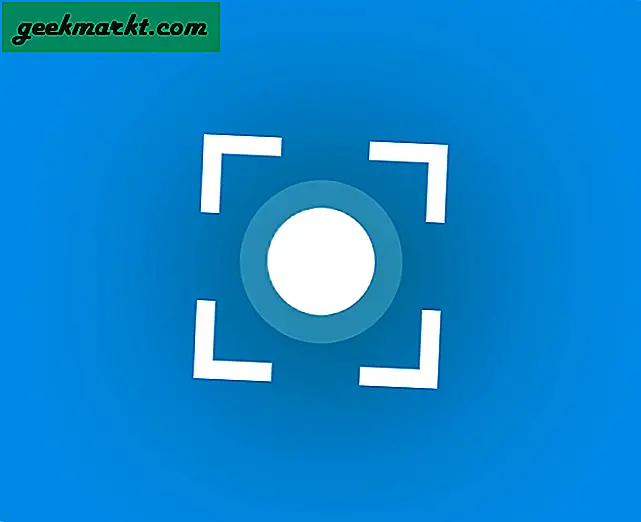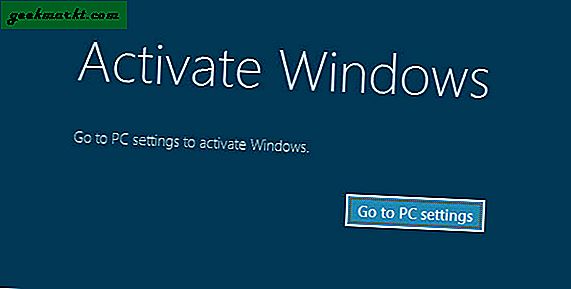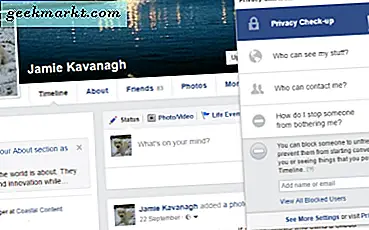Hoewel u op smartphones een aanzienlijke ruisonderdrukking kunt bereiken, dankzij speciale microfoons aan de andere uiteinden, hebben desktop- en laptopcomputers er vaak moeite mee. Laten we eerlijk zijn, u heeft een computer nodig om een professionele vergadering te houden en er is geen gemakkelijke oplossing voor. Ik hoorde onlangs over Krisp en zijn technologie voor ruisonderdrukking. Ze beweren ruisonderdrukking te bieden zonder speciale hardware te gebruiken en gebruiken op hun beurt Deep Neural Network om ruis uit uw gesprekken te verwijderen. Ik heb Krisp getest bij TechWiser en het in elke vergadering gebruikt om te zien hoe goed het presteert.
Wat is Krisp?
Krisp is een AI-aangedreven hulpmiddel voor ruisonderdrukking voor macOS en Windows dat ruis in realtime elimineert, bijna. Het ondersteunt meer dan 600 apps die met Krisp kunnen werken om ruisvrije audio te bieden. De app bevindt zich tussen de hardware (microfoon en luidspreker) en de videoconferentie-app, dus alle ruis die door de microfoon wordt opgepikt, wordt geëlimineerd voordat het wordt verzonden door de videoconferentie-app. Krisp doet alle bewerkingen op uw computer, zodat er geen gegevens uw computer verlaten, wat op zijn beurt een verminderde latentie biedt. Het softwarepakket is heel eenvoudig en u kunt de service met slechts één knop AAN en UIT zetten.
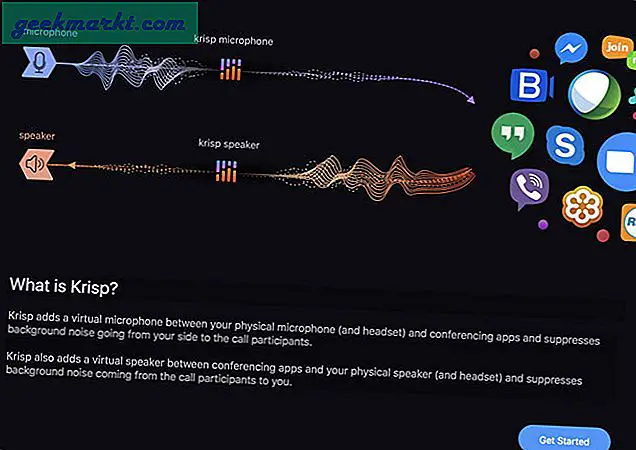
Lezen: Beste White Noise-apps voor iPhone
Opstelling
Het installeren en gebruiken van de app is verrassend snel en eenvoudig. Download het pakket gewoon van de Krisp-website en volg de instructies op het scherm. Krisp is beschikbaar voor zowel macOS als Windows.
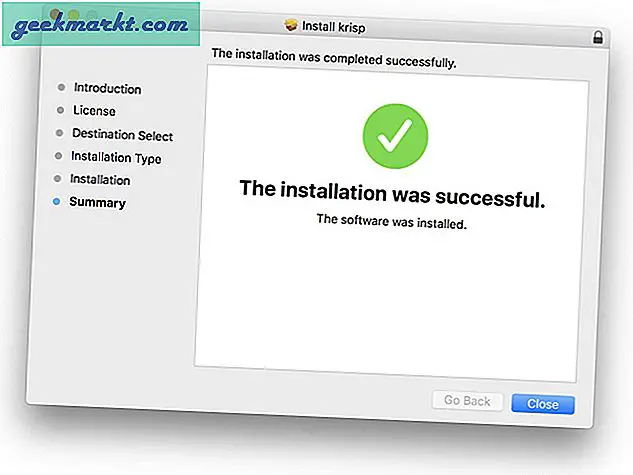
Nadat u de installatie heeft voltooid, merkt u dat de app geen toepassingsvenster heeft omdat er geen vereist is. Om toegang te krijgen tot de Krisp-app, gaat u naar de menubalk op uw macOS of taakbalk op Windows en zoekt u naar het Krisp-pictogram. Zodra u het ziet, klikt u erop om een pop-upmenu te openen.
De app heeft een vrij eenvoudige interface. U krijgt slechts twee opties; de ene om Luidspreker te selecteren en de andere om de microfoonbron te selecteren. Wanneer u een oproep plaatst op uw computer, hoeft u alleen maar de schakelaar om te zetten om het ruisonderdrukkingssysteem te activeren.
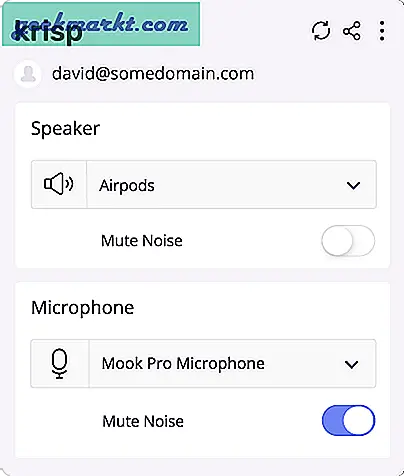
Lees ook: hoe neem ik streaming audio op Mac op?
Hoe gebruik je Krisp?
Stel, je voert een Skype-gesprek met je baas en er is veel achtergrondgeluid, verander gewoon de audiobron van de interne microfoon naar de Krisp-microfoon in de Skype-instellingen om de magie in realtime te zien gebeuren.
U kunt niet alleen het geluid aan uw kant verminderen, maar ook het geluid van de andere kant elimineren. Als uw baas bijvoorbeeld in een druk café is, zet u gewoon de ‘geluid dempen‘Toggle voor luidsprekers om de ruisonderdrukking in realtime te zien (horen).
Lezen: Hoe gebruik je een iPhone als draadloze microfoon voor Mac?
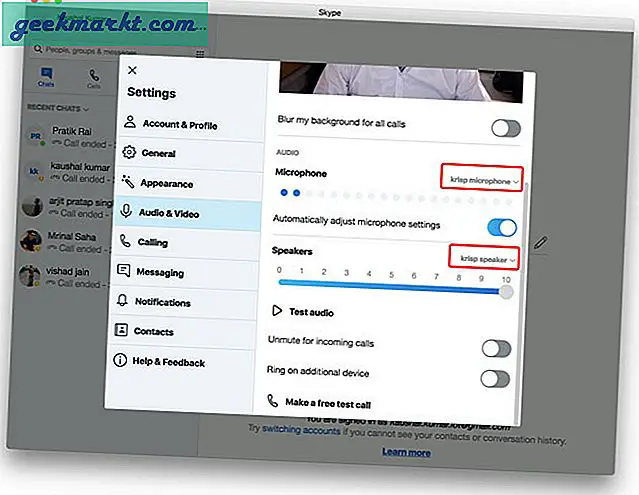
Krisp werkt met de meeste videoconferentie-apps, maar u kunt het gebruiken met elke app waarmee u een audiobron kunt selecteren. Ik heb het geprobeerd met Skype, Slack en zelfs Lef en het werkte prima.
Om dingen verder te testen, heb ik wat oude voice-overs met vreselijke achtergrondgeluiden opgegraven om te zien of het die geluiden kon filteren en tot mijn verbazing elimineerde het alle ruis toen ik audio afspeelde op de VLC-mediaspeler met Krisp als de audioapparaat.
Testen
Ik heb twee tests opgezet om de prestaties van de Krisp-app te zien. De eerste was een vooraf opgenomen audiofragment met ingebouwde ruis. Ten tweede is er een live Skype-oproep met achtergrondgeluid en echo om het real-time ruisonderdrukkingssysteem te testen.
Test 1: Parseren van de audio Krisp
Bij de eerste test zit ik in een kamer met een AC op de achtergrond. Ik simuleerde een verkeersomgeving door het geluid via mijn telefoon af te spelen. Ik ging toen verder met het opnemen van het audiovoorbeeld in niet-gecomprimeerd WAV-formaat. Daarna werd het audiomonster door Krisp gehaald voor ruisonderdrukking. Zoals je kunt zien (horen), maakt Krisp een aanzienlijk verschil. Er is echter een lichte vervorming in de audiokwaliteit die deels te wijten is aan het heropnameproces.
Hé, dit wordt een korte test om te zien of de Krisp-app werkt. Ik zit in een redelijk stille kamer, maar de airco die op de achtergrond draait, is luid. Ik ga ook andere achtergrondgeluiden simuleren, zoals het verkeer dat de telefoon gebruikt, tegelijkertijd een plastic zak verfrommelt en plastic bekers op tafel laat vallen. Hopelijk pikt deze microfoon alle geluiden op en proberen we die geluiden vervolgens te elimineren met de Krisp-app.
Score: 8/10
Test 2: Krisp tijdens een live Skype-oproep
Ik heb een Skype-oproep gepleegd en de bron als Krisp-microfoon geselecteerd in de instellingen. Ik heb de ruisonderdrukking in- en uitgeschakeld tijdens het gesprek en je kunt het verschil zien in de onderstaande video. Er is een aanzienlijk verlies aan ruis maar ook de stem krijgt een klap. Ik ontdekte dat, hoewel Krisp probeert de originele stem zo origineel mogelijk te houden, Skype de audio behoorlijk comprimeert, wat resulteert in een vervormde en soms zelfs onbegrijpelijke spraak. Krisp werkt prima als je minder geluidsbronnen hebt zoals het blaffen van je hond op de achtergrond, bouwwerkzaamheden buitenshuis, etc.
Een snelle bruine vos springt over de luie hond heen.
Score: 7/10
Resultaten
Ik kon de geluidssamples niet compressievrij uploaden en daarom klinkt de ruisonderdrukking op de bijgevoegde video's niet revolutionair. Als je Krisp op je eigen computer gebruikt, zal de kwaliteit veel beter zijn dan wat je in de bovenstaande video's hebt gehoord. Over het algemeen zou het ongeveer 80-90% zijn als ik een score zou toekennen aan de gefilterde audio. Ik geef deze score omdat de ruisonderdrukking in realtime gebeurt, de gegevens op de computer worden verwerkt en de resultaten erg indrukwekkend zijn. Ik heb echter het gevoel dat er enkele ruiselementen zijn die ervoor zorgen dat het algoritme ook relevante informatie opeet. U kunt de vervorming in de audio zien (horen) op de bijgevoegde samples.
In de gratis versie van Krisp luister je zonder ruis. Om te kunnen spreken en luisteren zonder de ruis, moet u upgraden naar de premiumversie die $ 20 per maand kost. Gelukkig is er een proefperiode van 2 weken voor Premium.
Moet je het gebruiken?
Het korte antwoord is ja. Krisp is op dit moment waarschijnlijk de enige software die ruisonderdrukking in realtime biedt en die het product gratis aanbiedt. Het geeft je vrij consistente resultaten, waardoor het een sterke concurrentie is voor alle aankomende producten die dezelfde service bieden. Krisp als deze gratis te gebruiken is en geen betaalmuur heeft. Krisp is de beste optie als u een gemakkelijke manier wilt om ruisvrije gesprekken op uw computer te voeren.
Dit bericht wordt gesponsord door Krisp.ai